Windows Phone 8: So passen Sie den Sperrbildschirm an
Mit Windows Phone 8 können Sie den Sperrbildschirm anpassen. Dies ist ganz einfach. Sie können das Hintergrundfoto, Live-App-Daten wie Wetter, wiedergegebene Musik und mehr ändern.

Es gibt verschiedene Möglichkeiten, Ihren Sperrbildschirm anzupassen und zu personalisieren, um zu sehen, worauf es Ihnen ankommt. Gehen Sie zu Beginn zu Einstellungen und klicken Sie auf Bildschirm sperren.
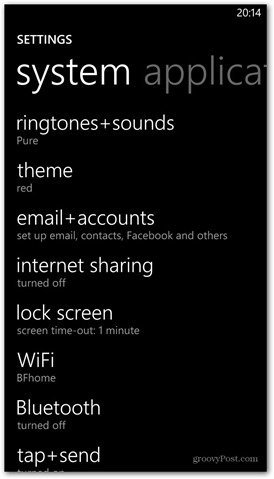
Jetzt haben Sie eine Vielzahl von Optionen vor sich. Diese Optionen können kombiniert und gemischt werden, um den perfekten Bildschirm zu erhalten.
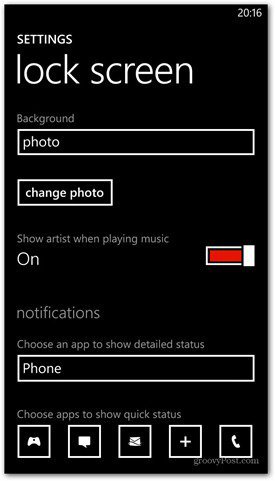
Ich beginne mit der naheliegendsten Sache - wiefür mehr Sicherheit, indem Sie Ihrem Sperrbildschirm ein Kennwort hinzufügen. Scrollen Sie in den Einstellungen für den Sperrbildschirm ganz nach unten. Sie werden sehen, dass das Passwort standardmäßig auf "Aus" gesetzt ist. Schalten Sie es ein.
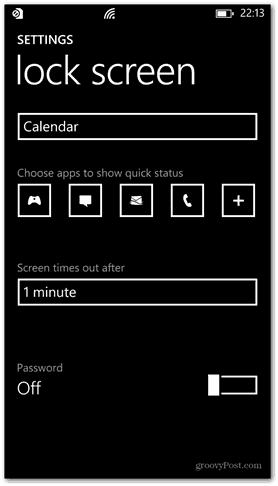
Geben Sie nun den numerischen Passcode ein, den Sie zweimal verwenden möchten.
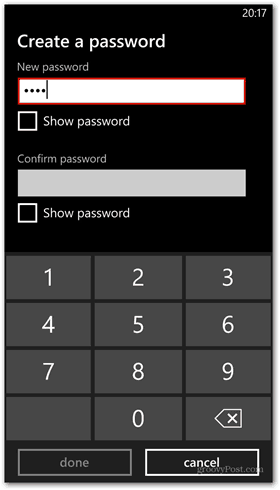
Nach der Bestätigung können Sie auch eine Zeitüberschreitung einstellen, die Sie im vorherigen Bildschirm vornehmen können. Jetzt werden Sie nach dem Kennwort gefragt, wann immer Sie den Bildschirm nach dem Timeout entsperren möchten.
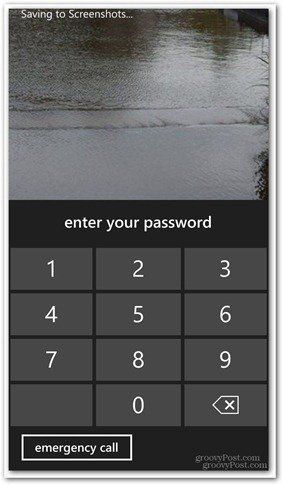
Scrollen Sie zurück im Menü mit den Einstellungen für den Sperrbildschirm nach obenund wähle einen der Hintergründe dafür. Hier verwende ich das HTC Windows Phone 8X, sodass Sie zwischen HTC Photo und Bing wählen können. Ich habe den Hintergrund des HTC ausgewählt, der mir Wetterinformationen für meinen Standort liefert.
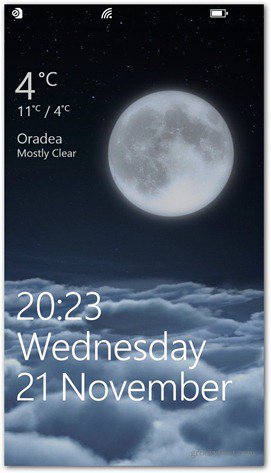
Wenn Sie Bing wählen, erhalten Sie den Bing-Hintergrund des Tages. Übrigens: Mit Microsoft können Sie jetzt auch Bing-Hintergründe auf Ihren PC herunterladen.
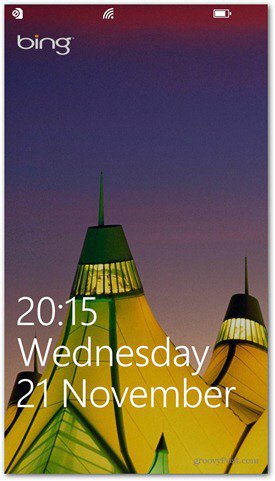
Ich habe auch versucht, Foto. Wenn Sie zu dieser Option wechseln, können Sie ein Bild auf Ihrem Telefon als Hintergrund auswählen und es nach Ihren Wünschen zuschneiden.
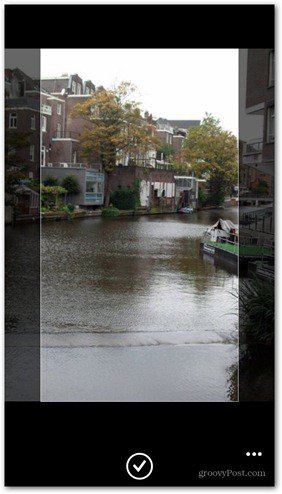
Wenn Sie Ihre eigenen Fotos auswählen, wird der Sperrbildschirm noch unterhaltsamer und persönlicher.
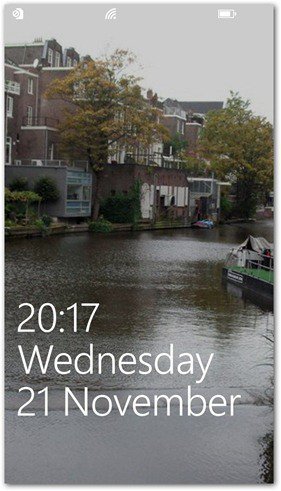
Sie können auch die Anzeige ein- oder ausschaltenKünstlerbild anstelle des Sperrbildschirms bei der Musikwiedergabe. Ich habe es eingeschaltet und diese Option geliebt. Sie haben auch Wiedergabesteuerungen, mit denen Sie Titel verwalten können, ohne sie zuerst zu entsperren.
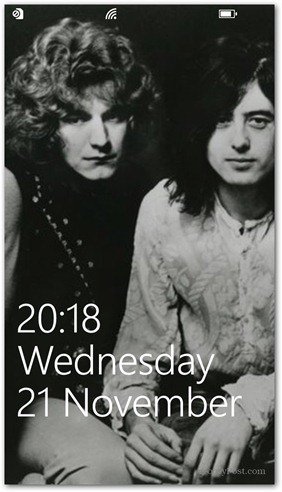
Sie können auch eine App auswählen, die den detaillierten Status und die Live-Daten anzeigt - ähnlich wie die Live-Kacheln, jedoch mit einem schnellen Status.
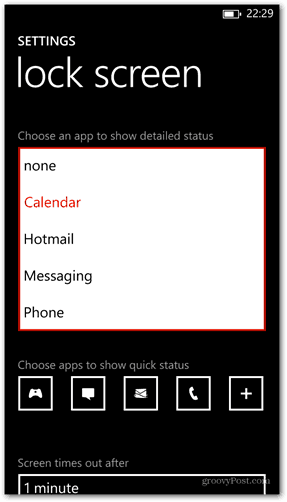
Die App, die den detaillierten Status anzeigt, zeigt Ihnen einige erweiterte Informationen direkt auf dem Sperrbildschirm an. Im folgenden Kalender wird beispielsweise ein geplantes Ereignis angezeigt.
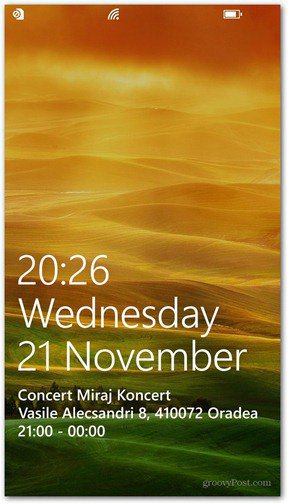
Im Falle von Apps darf eine schnelle angezeigt werdenStatus können Sie eine oder mehrere auswählen. Klicken Sie einfach auf das Pluszeichen neben den bereits vorhandenen, um eine hinzuzufügen. Sie können auch auf eine davon klicken und sie im nächsten Menü auf Keine setzen, um sie zu entfernen.
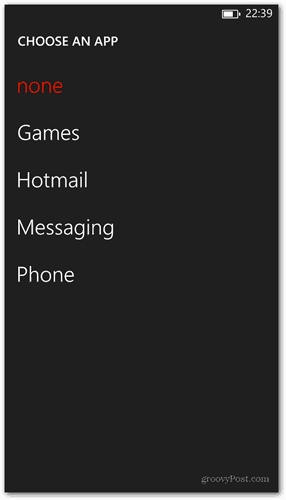
In diesem Beispiel habe ich Hotmail ausgewählt und es wird eine Benachrichtigung angezeigt, wenn eine neue E-Mail eingeht.
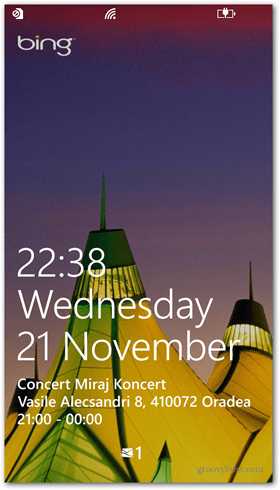










Hinterlasse einen Kommentar